Bạn có thể có nhiều lý do để muốn xuất danh bạ từ giải pháp CRM yêu thích của mình, HubSpot . Có thể bạn muốn bắt đầu một chiến dịch email mới. Hoặc có lẽ, bạn chỉ muốn sao lưu danh sách liên hệ của mình trên các nền tảng khác. Bất kể, việc xuất danh bạ của bạn không phải là một công thức gây đau đầu.

Trong bài viết này, bạn sẽ tìm hiểu cách xuất danh bạ của mình từ HubSpot theo nhiều cách khác nhau. Đọc để tìm hiểu.
Cách xuất danh bạ
Xuất danh sách liên hệ của bạn từ tài khoản HubSpot là một quá trình tương đối đơn giản. Đây là cách thực hiện:
- Điều hướng đến “Danh bạ” trên HubSpot bảng điều khiển và sau đó là 'Danh sách'.
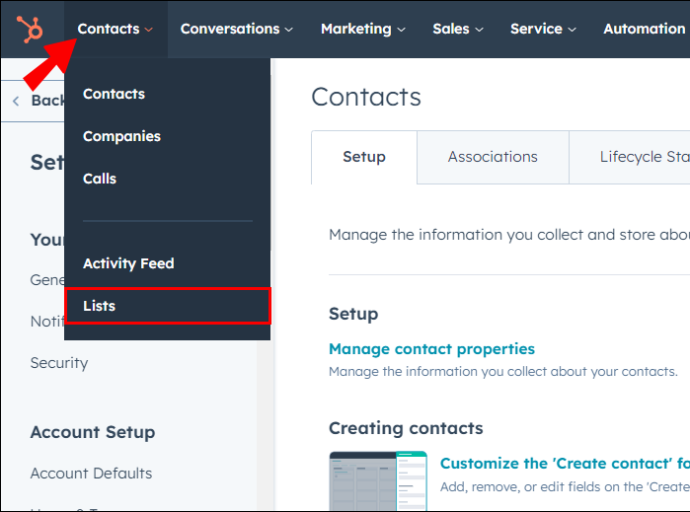
- Di chuột qua danh sách liên hệ mà bạn muốn xuất và nhấp vào “Thêm”.
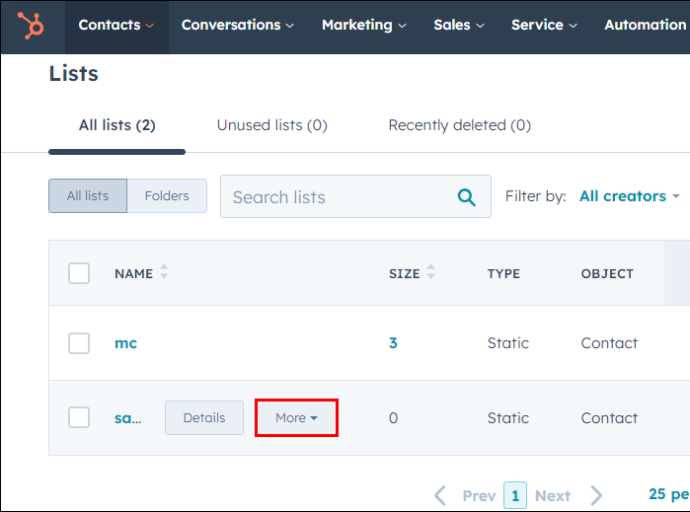
- Trên phương thức mới bật lên, hãy nhấp vào “Xuất”.
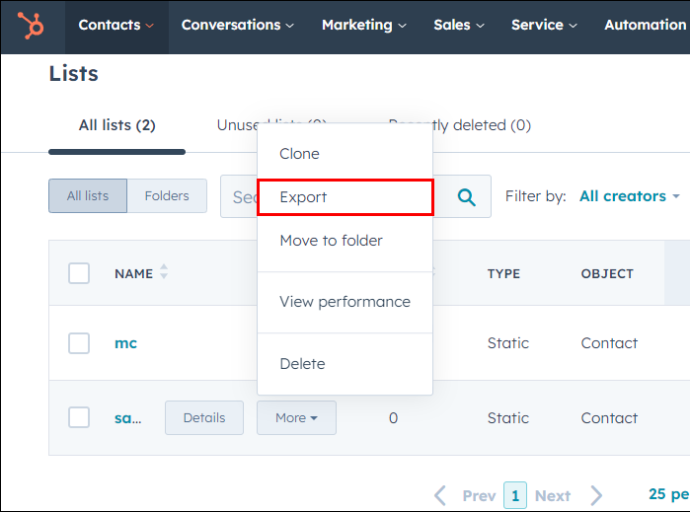
- Chọn tất cả các thuộc tính mà bạn muốn có từ danh sách liên hệ của mình bằng hộp bên cạnh mỗi thuộc tính. Ngoài ra, bạn có thể kiểm tra “Chọn tất cả thuộc tính” để xuất tất cả các thuộc tính trong danh sách liên hệ của mình.
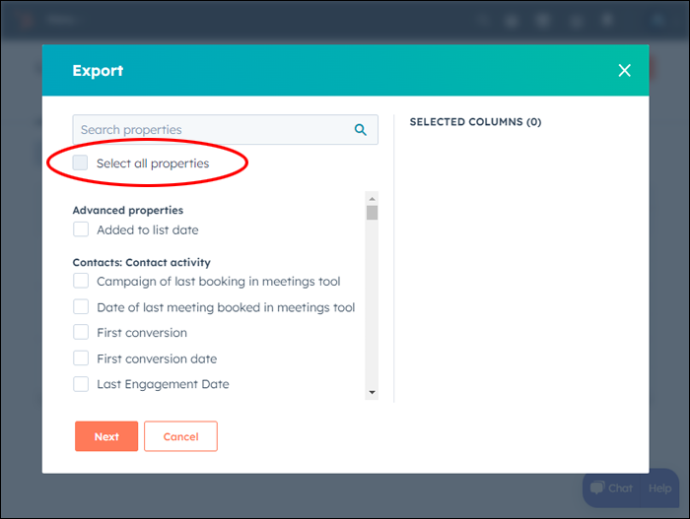
- Nếu bạn không muốn một thuộc tính trong danh sách liên hệ của mình, bạn có thể nhấp vào nút “X” bên cạnh mỗi thuộc tính trên tiện ích con ở bên phải cửa sổ.
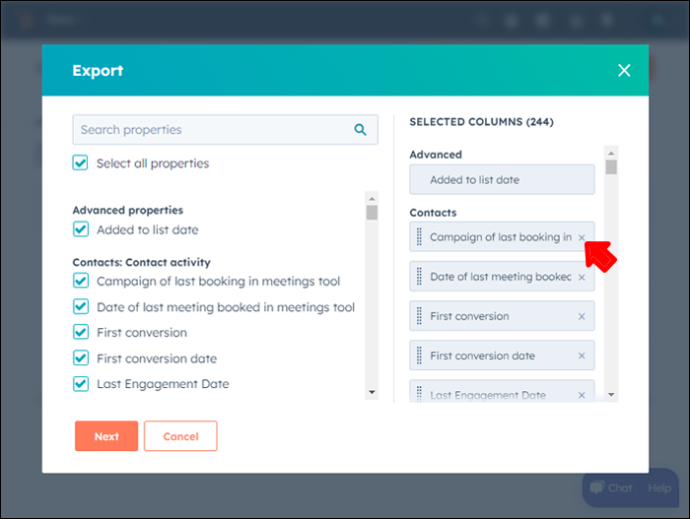
- Nhấn Next để tiếp tục.
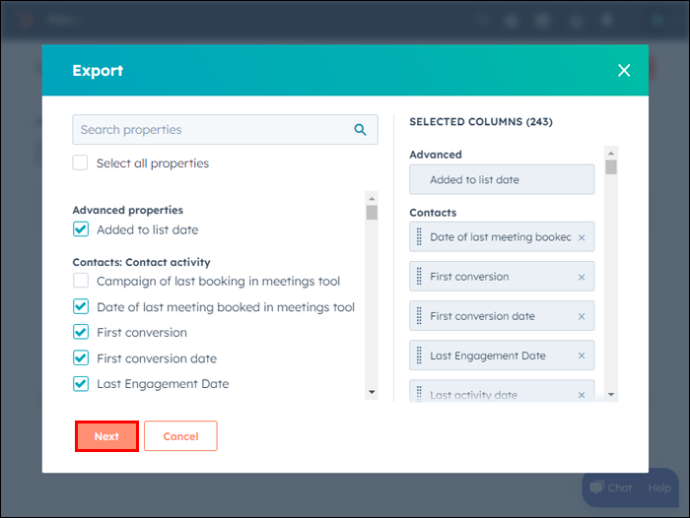
- Chọn định dạng xuất cho tài liệu của bạn từ menu “Định dạng tệp”. (CSV được ưu tiên hơn và là tệp phổ biến nhất.)
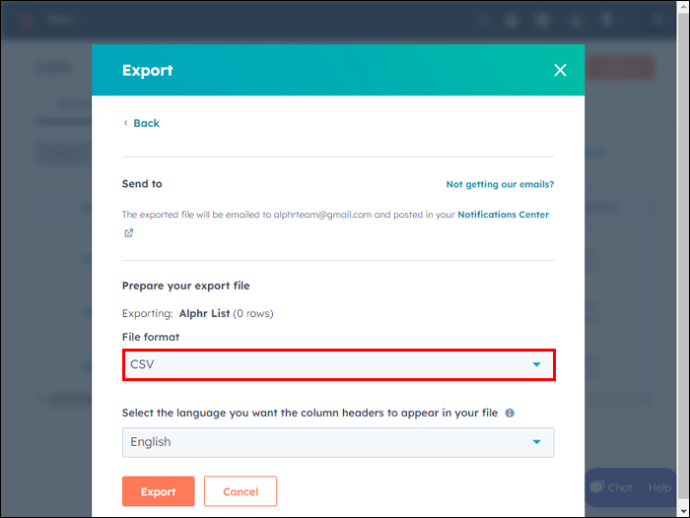
- Nhấp vào “Xuất” để tiếp tục. Bạn sẽ thấy một thông báo bật lên ở đầu cửa sổ với liên kết tải xuống tệp của bạn. Kiểm tra nhanh qua các thông báo của bạn nếu bạn bỏ lỡ.
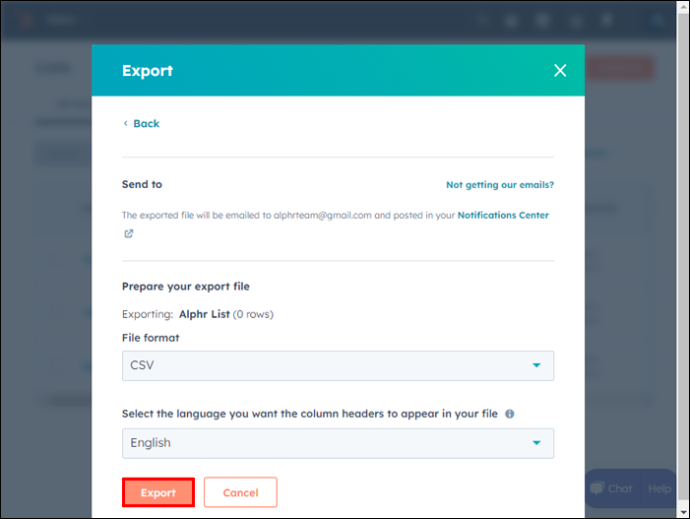
- Bạn cũng sẽ được thông báo về việc gửi danh sách liên hệ của mình qua email. Trong thông báo email, hãy nhấp vào “Tải xuống” để hoàn tất quy trình.
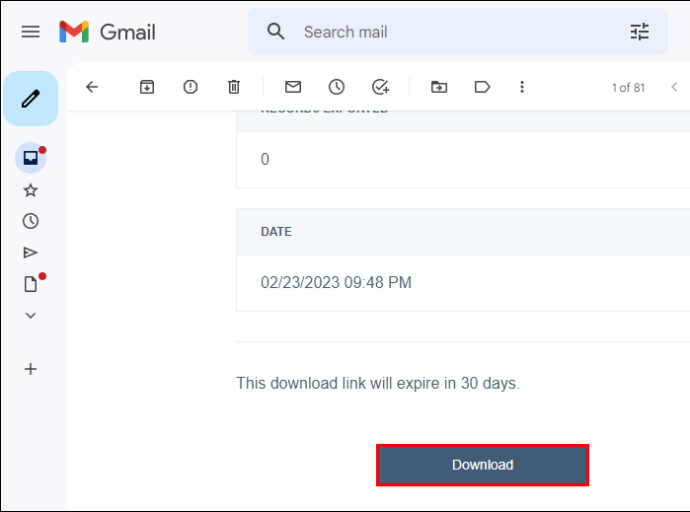
Ngoài ra, bạn có thể muốn xuất tất cả các liên hệ của mình từ cơ sở dữ liệu HubSpot CRM. Để làm như vậy, bạn có thể làm theo các bước sau:
- Trên menu thanh điều hướng, nhấp vào “Danh bạ” và chọn “Danh bạ” từ menu thả xuống.
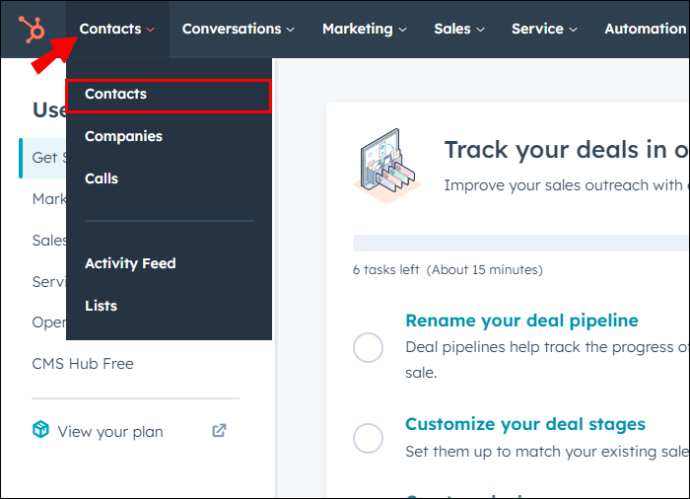
- Chọn tất cả các số liên lạc.
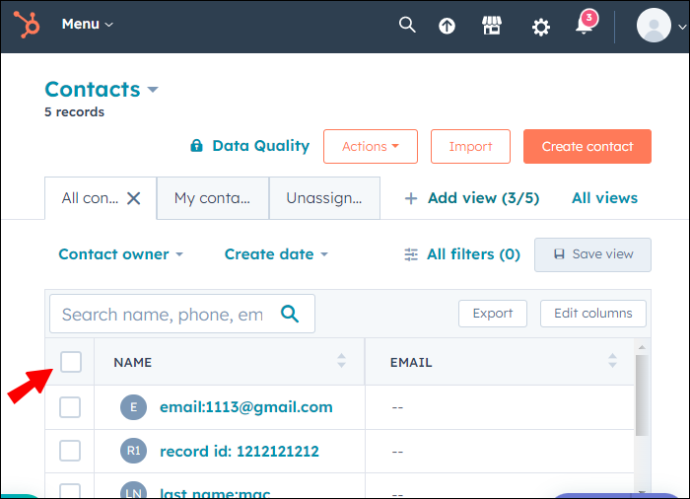
- Chuyển đến “Thực hiện hành động”.
- Chọn “Xuất chế độ xem”.
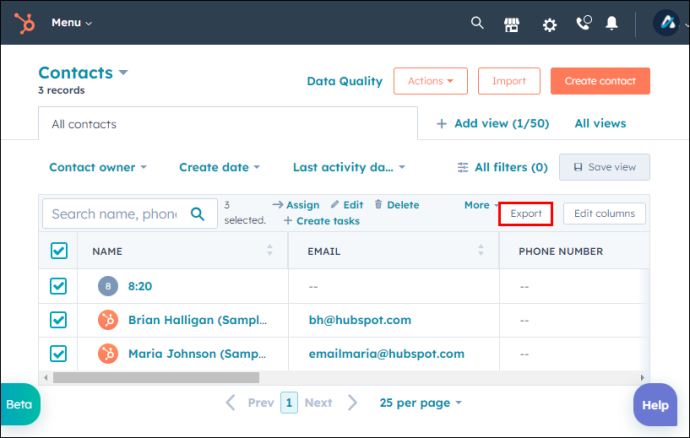
- Chọn định dạng tệp xuất danh bạ từ phương thức bật lên.
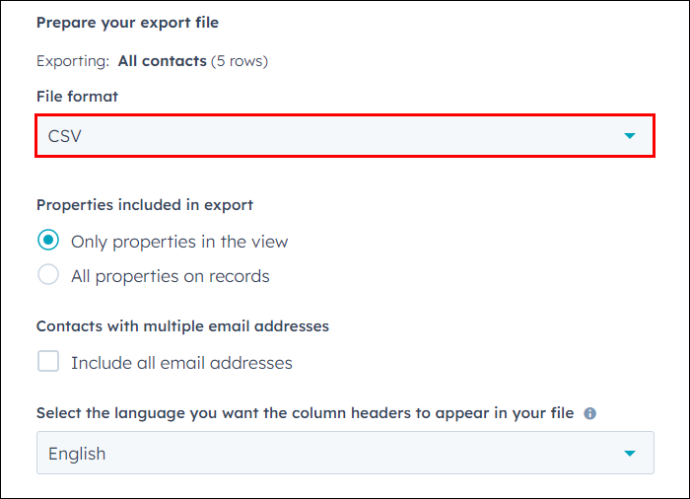
- Đánh dấu vào các ô khác nếu cần và nhấp vào “Xuất”.
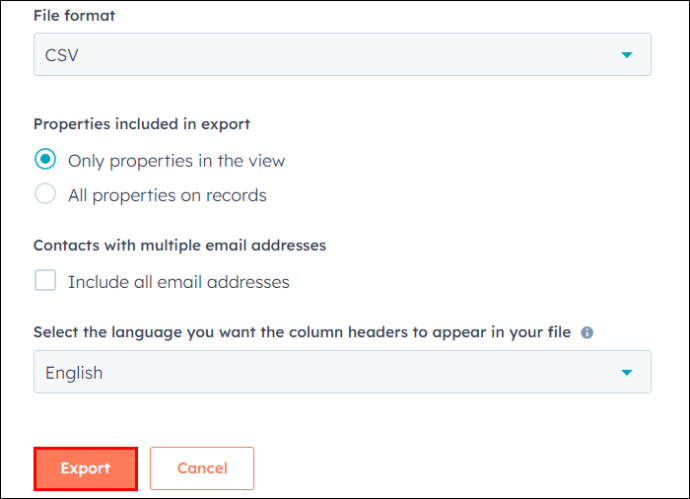
Lưu ý: Điều quan trọng là phải tải xuống tệp của bạn ngay lập tức sau khi nhận được liên kết tải xuống từ HubSpot vì liên kết này sẽ hết hạn sau 30 ngày.
Nếu bạn bỏ lỡ thông báo bật lên có chứa liên kết tải xuống của mình, bạn có thể làm theo các bước sau để truy cập vào bản kiểm tra đã xuất của mình:
- Nhấp vào biểu tượng bánh răng ở đầu cửa sổ.
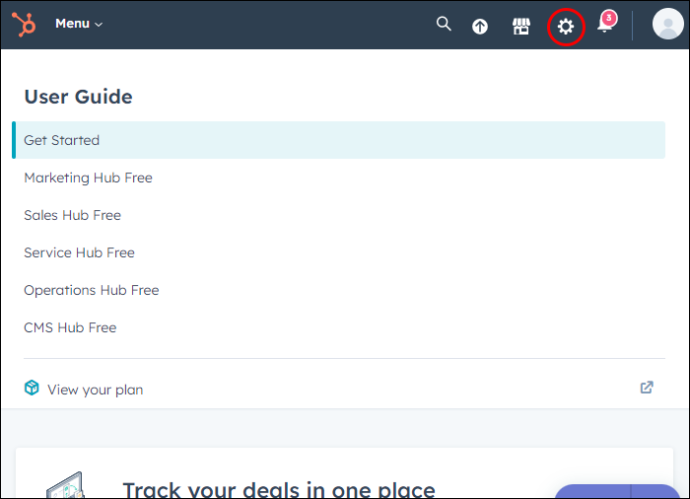
- Điều hướng đến “Cài đặt” và chuyển đến “Xuất và nhập”.
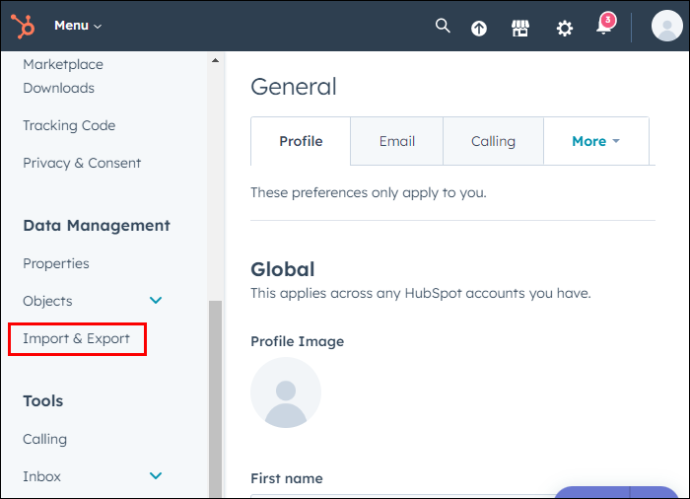
- Một cửa sổ mới sẽ hiển thị danh sách tất cả các hoạt động xuất và nhập trên tài khoản của bạn. Bạn có thể nhấp vào bất kỳ mục nào trong danh sách từ cùng một cửa sổ để tải xuống tệp danh bạ.
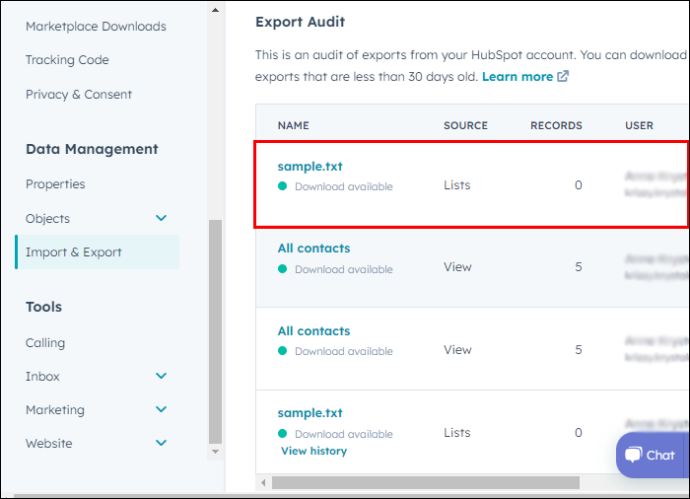
Quá trình kiểm tra có thể hữu ích nếu bạn đang cố gắng theo dõi xem ai khác đang xuất danh bạ từ tài khoản HubSpot của mình.
Danh bạ xuất API HubSpot
HubSpot Contacts API cho phép các nhà phát triển quản lý và đồng bộ hóa dữ liệu giữa hệ sinh thái HubSpot và các ứng dụng khác. Dưới đây là cách sử dụng API để nhận tất cả địa chỉ liên hệ từ một tài khoản:
- Nhận các khóa có liên quan thông qua tài khoản nhà phát triển của bạn.
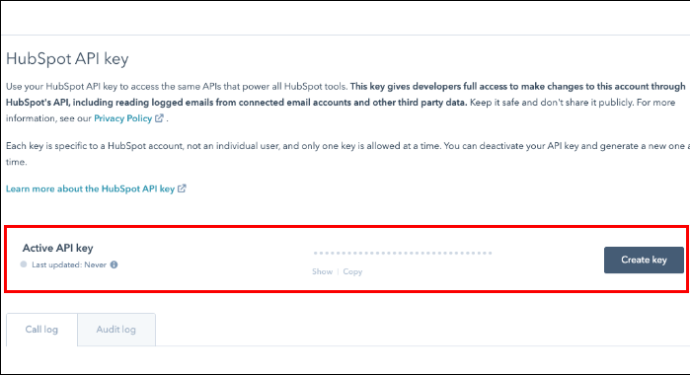
- Sử dụng ngôn ngữ lập trình bạn chọn, thực hiện yêu cầu GET tới điểm cuối “/contacts/v1/lists/all/contacts/all”.
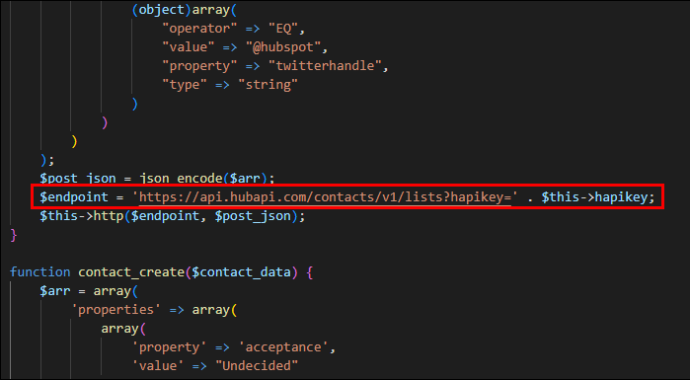
- Bạn sẽ nhận được phản hồi ở định dạng JSON từ tất cả các tài khoản được liên kết với một tài khoản cụ thể.
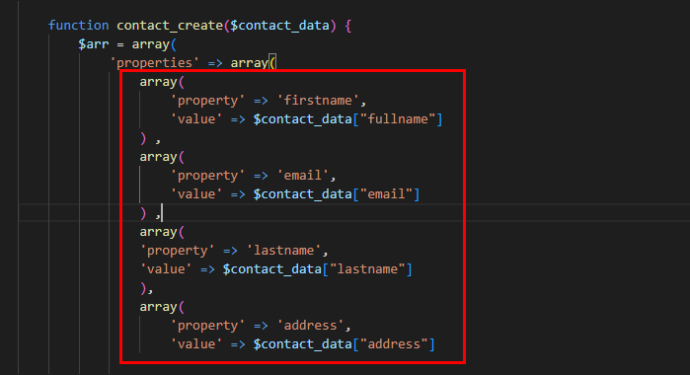
- Tạo tập lệnh để chuyển định dạng JSON đã nhận thành định dạng CSV.
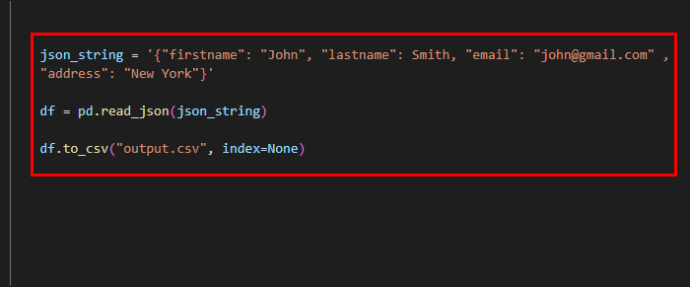
Cách xuất danh bạ từ HubSpot sang Mailchimp
Có hai phương pháp xuất danh bạ HubSpot của bạn sang mailchimp , tương đối đơn giản.
Xuất và nhập danh bạ theo cách thủ công
Nếu bạn muốn thực hiện theo cách thủ công, trước tiên hãy xuất danh bạ của bạn từ HubSpot bằng các bước được đề cập ở trên. Ngoài ra, hãy đảm bảo bạn tải xuống tệp của mình ở định dạng CSV vì đó là định dạng được hỗ trợ ở phía Mailchimp.
Nếu bạn đã thiết lập xong, hãy làm theo các bước sau để nhập danh bạ HubSpot của bạn vào Mailchimp:
- Đăng nhập vào của bạn mailchimp tài khoản.
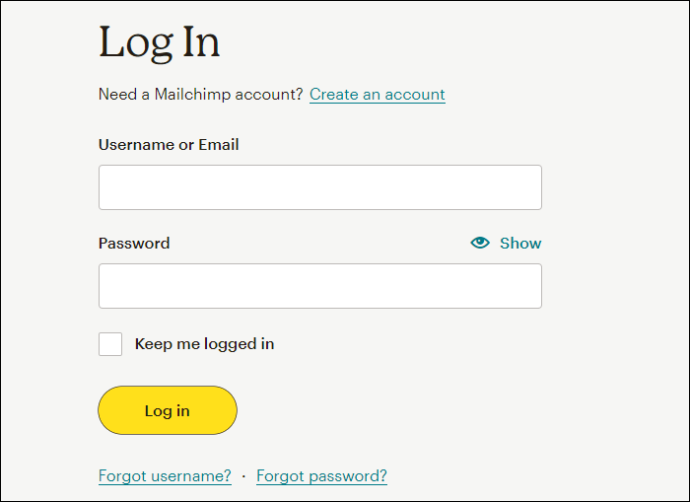
- Điều hướng đến “Đối tượng” trên thanh bên trái và “Bảng điều khiển đối tượng”.
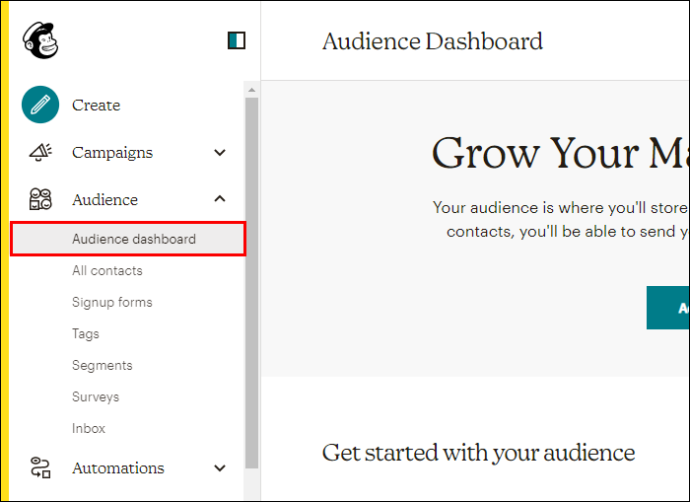
- Nhấp vào menu thả xuống “Quản lý đối tượng” trong cửa sổ mới và chọn “Nhập danh bạ”.
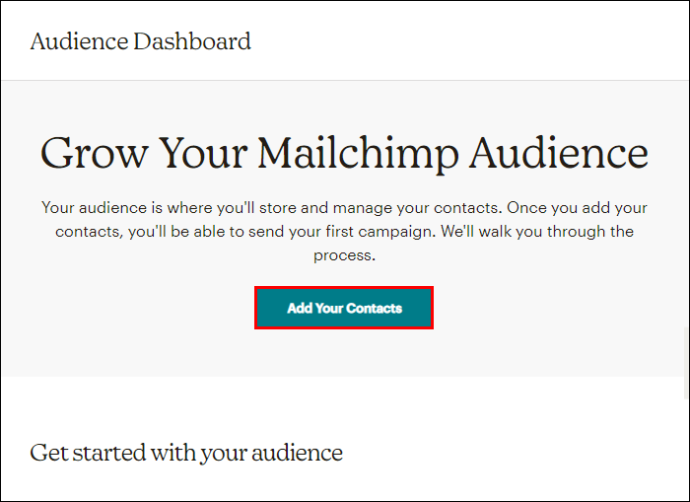
- Chọn tiện ích có nội dung “Tải tệp lên” và nhấp vào “Tiếp tục”.
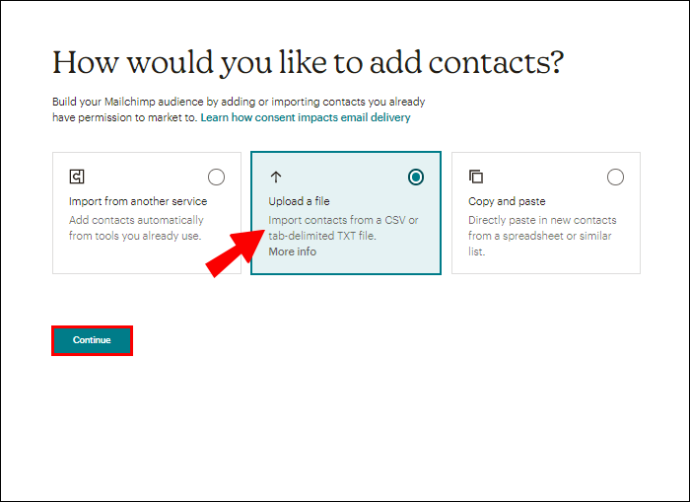
- Kéo và thả tệp CSV bạn đã tải xuống từ HubSpot vào hộp tải lên.
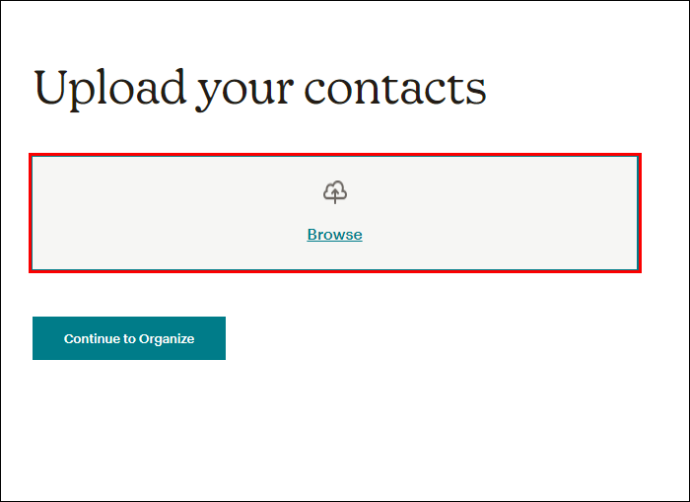
- Nhấp vào “Tiếp tục sắp xếp”.
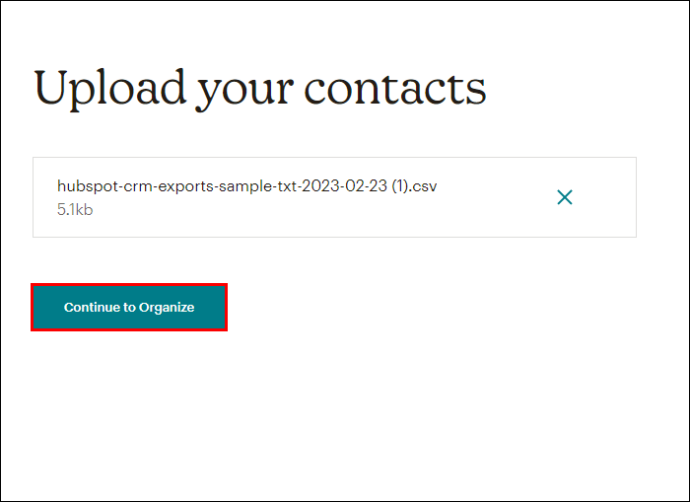
- Chọn trạng thái phù hợp cho danh sách liên hệ của bạn và nhấp vào “Tiếp tục gắn thẻ”.
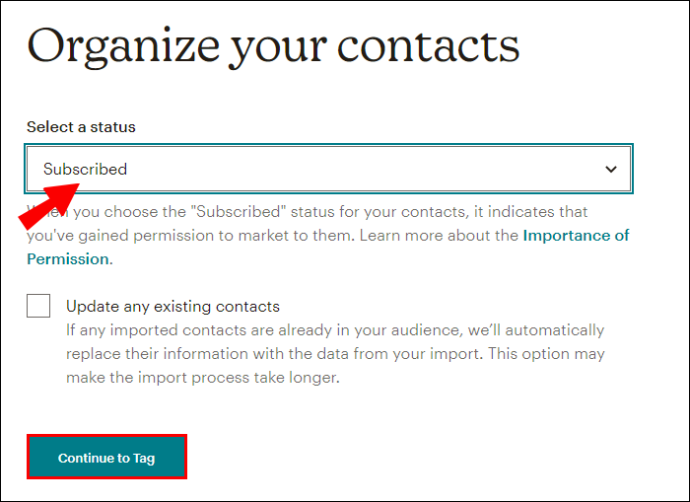
- Chọn một thẻ có liên quan và nhấp vào “Tiếp tục khớp”.
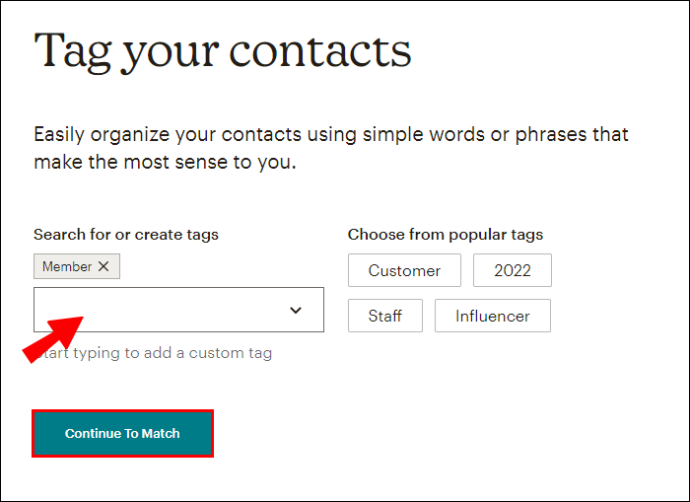
- Bạn sẽ thấy một phiên bản phù hợp của tệp của mình trong cửa sổ tiếp theo. Đảm bảo rằng tất cả các trường đều chính xác và nhấp vào “Finalize Import”.
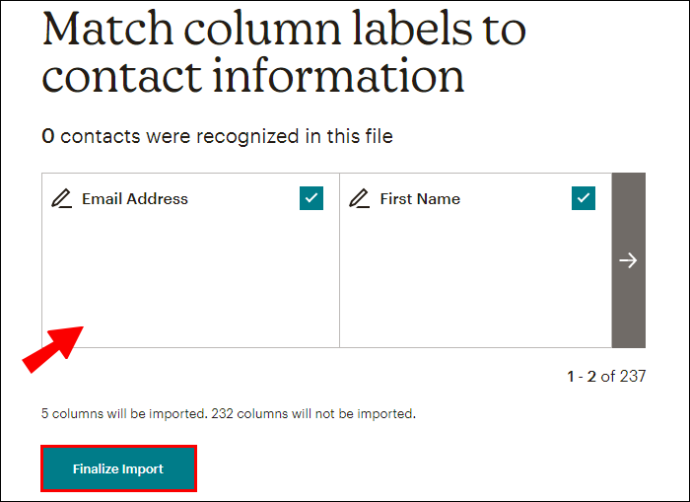
- Xem lại cài đặt nhập của bạn và nhấp vào “Hoàn thành nhập”.
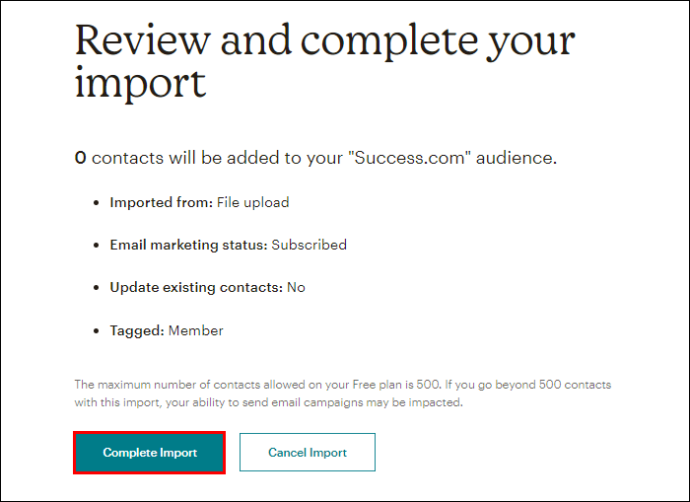
Bạn sẽ thấy các liên hệ HubSpot mới nhập của mình được hợp nhất vào đối tượng Mailchimp của bạn.
Tích hợp tự động bằng công cụ tự động hóa
Nếu bạn chọn sử dụng quy trình làm việc tự động, bạn có thể buộc phải sử dụng một công cụ tự động hóa. May mắn thay, có rất nhiều công cụ tự động hóa trên thị trường. Tuy nhiên, phổ biến nhất là Zapier . Một ưu điểm đáng kể của việc tích hợp HubSpot với Zapier là khả năng tự động đồng bộ hóa danh bạ của bạn giữa hai ứng dụng.
Đây là cách kết nối Mailchimp với HubSpot bằng Zapier:
- đi đến của bạn Zapier bảng điều khiển và nhấp vào “Tạo Zap”.
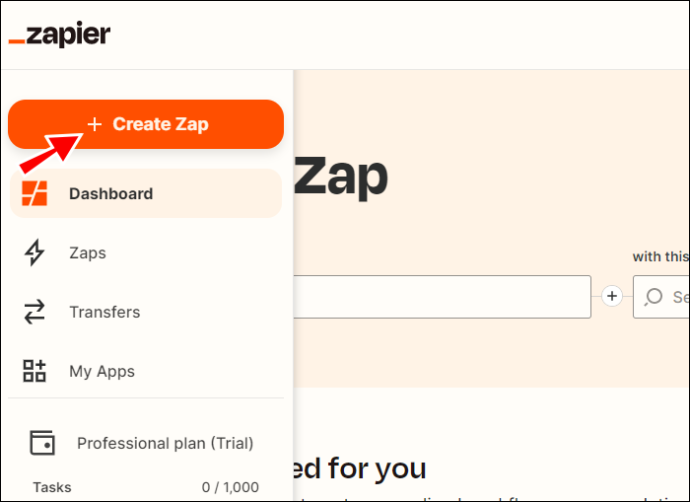
- Tìm kiếm và chọn “HubSpot” từ kết quả.
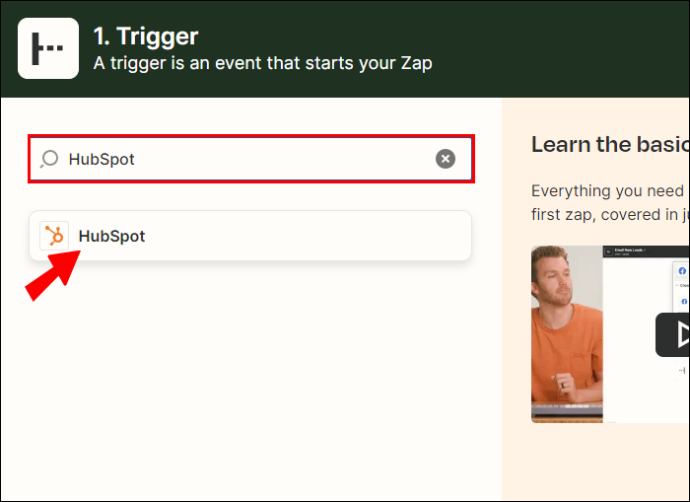
- Trong menu thả xuống “Sự kiện kích hoạt”, hãy chọn “Liên hệ mới”.
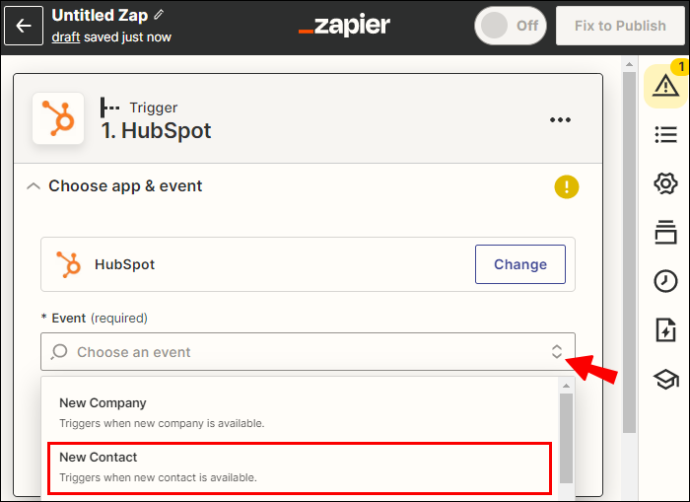
- Xác thực tài khoản HubSpot của bạn nếu bạn chưa có.
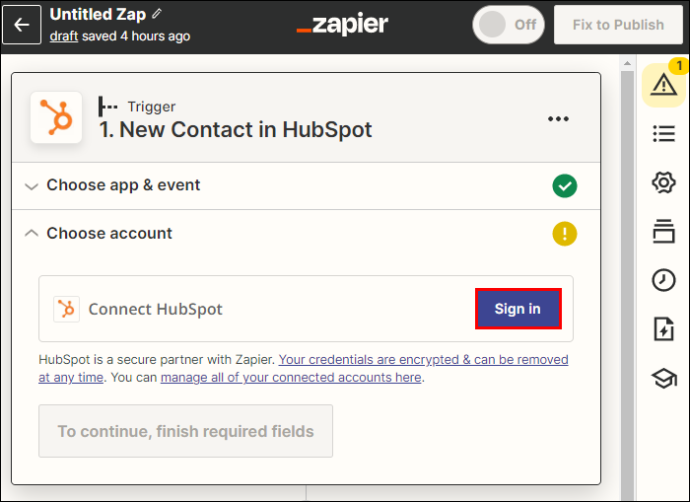
- Là một “Hành động”, hãy tìm kiếm và chọn “Mailchimp”.
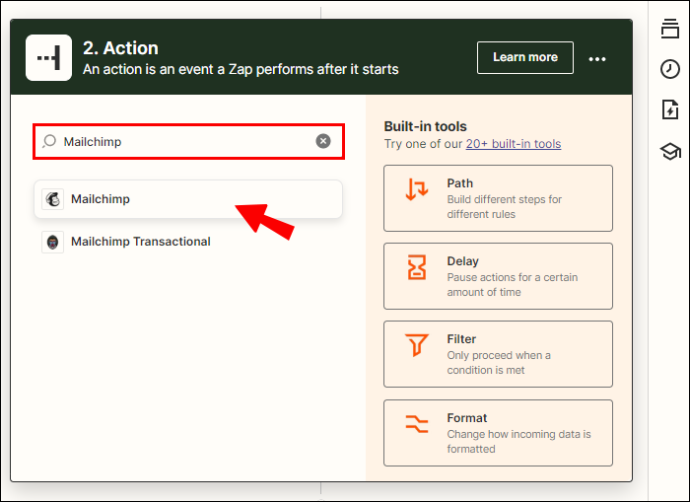
- Trong “Sự kiện hành động”, hãy chọn “Thêm/Cập nhật người đăng ký trong Mailchimp”.
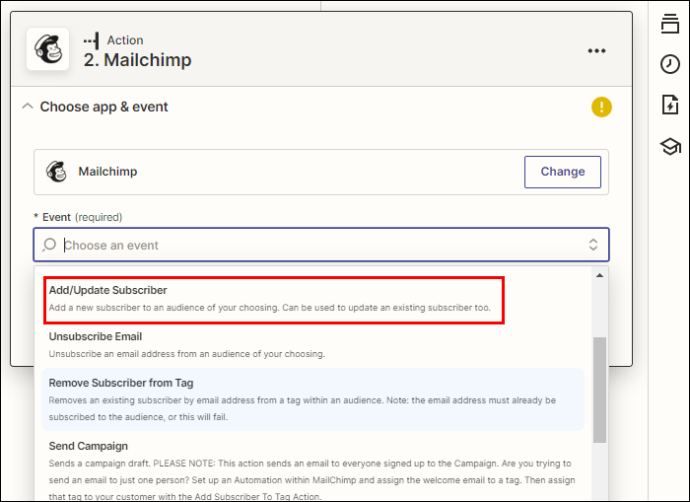
- Xác thực tài khoản Mailchimp của bạn với Zapier
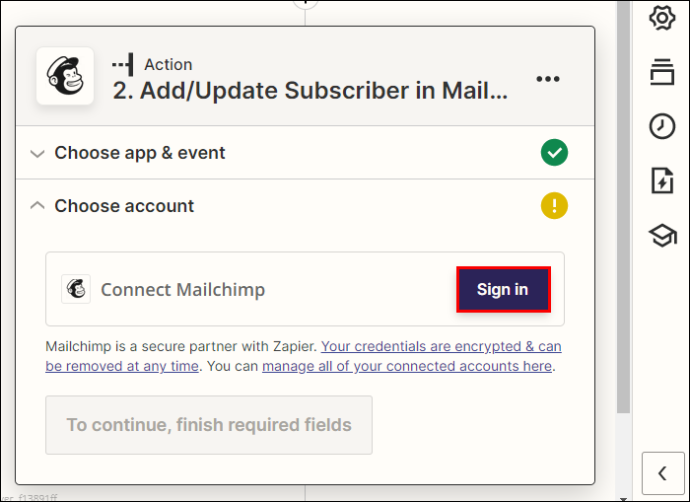
- Điền vào tất cả các thông tin cần thiết liên quan đến tài khoản Mailchimp của bạn và nhấp vào “Tiếp tục”.
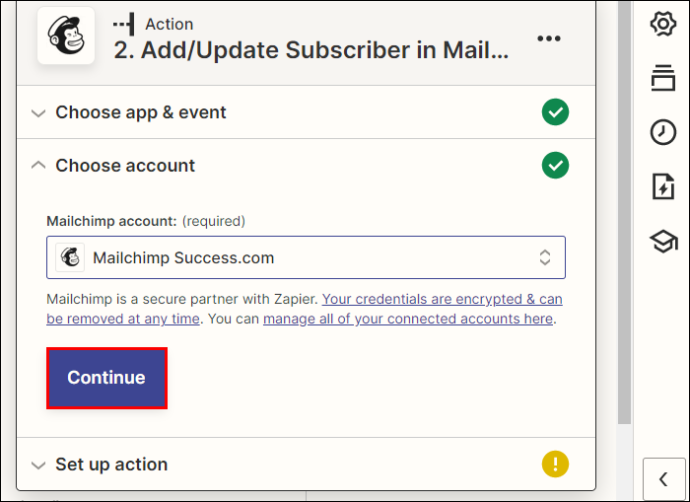
- Xác nhận tất cả các chi tiết liên quan đến việc tích hợp và nhấp vào “Kiểm tra & Tiếp tục”.
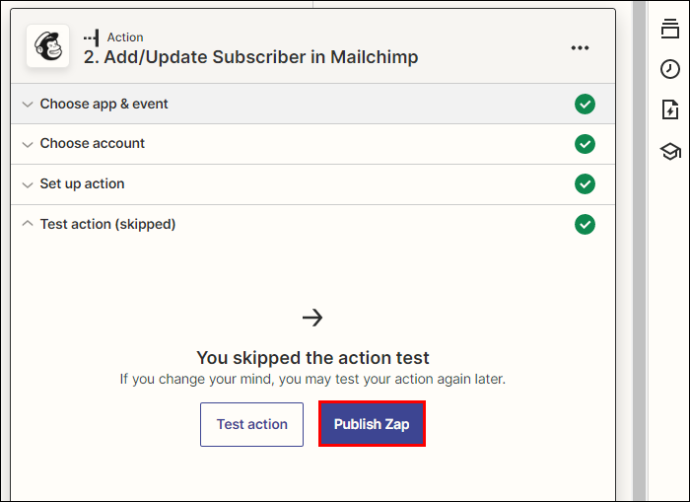
- Chọn “Turn on Zap” để bắt đầu đồng bộ danh bạ
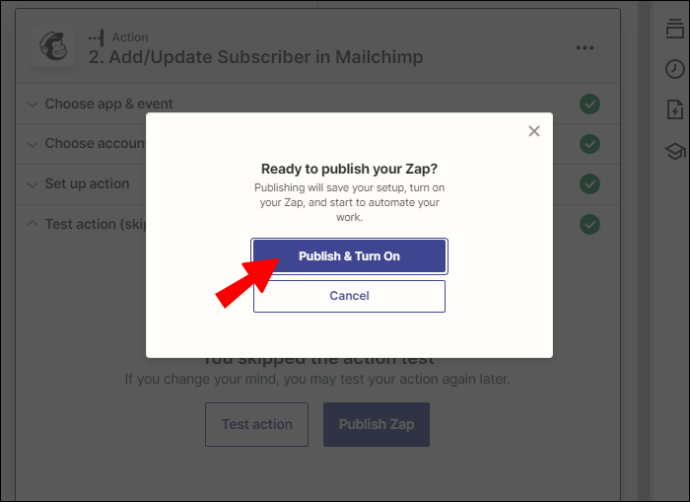
Từ các bước trên, các liên hệ HubSpot của bạn giờ đây sẽ tự động đồng bộ hóa với tài khoản Mailchimp của bạn. Ngoài ra, mỗi khi bạn tạo một liên hệ mới, liên hệ đó sẽ tự động được thêm làm người đăng ký mới vào đối tượng Mailchimp của bạn.
Cách nhập danh bạ trong HubSpot
Nếu bạn có địa chỉ liên hệ từ CRM khác, bạn có thể muốn nhập chúng vào HubSpot để quản lý chúng tốt hơn. May mắn thay, nhập danh bạ vào HubSpot của bạn là một quá trình khá đơn giản. Tuy nhiên, cần một chút công việc để hoàn thành vì bạn phải đảm bảo rằng các liên hệ khớp với cơ sở dữ liệu bạn đã thiết lập trong HubSpot.
Đây là cách thực hiện:
- Trên thanh điều hướng của bạn Bảng điều khiển HubSpot , nhấp vào “Danh bạ”.
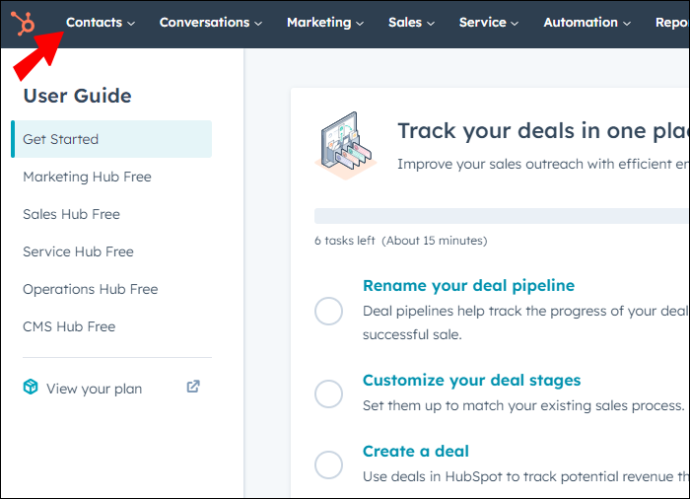
- Chọn “Danh bạ” hoặc “Công ty” từ menu, một trong hai sẽ đưa bạn đến cùng một trang.
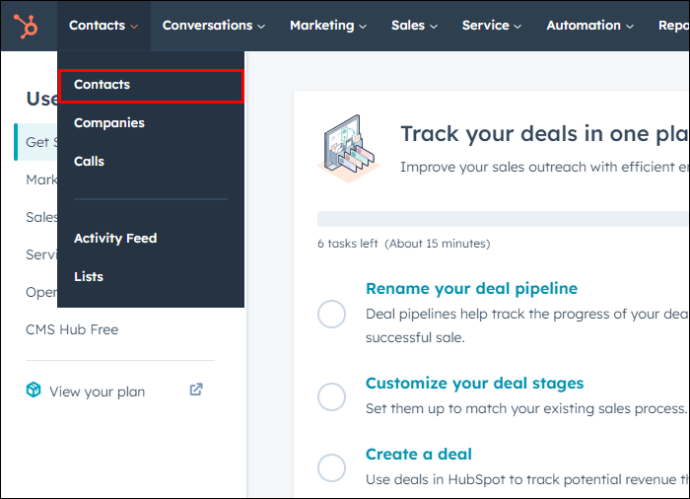
- Nhấn nút “Nhập” ở trên cùng bên phải của cửa sổ.
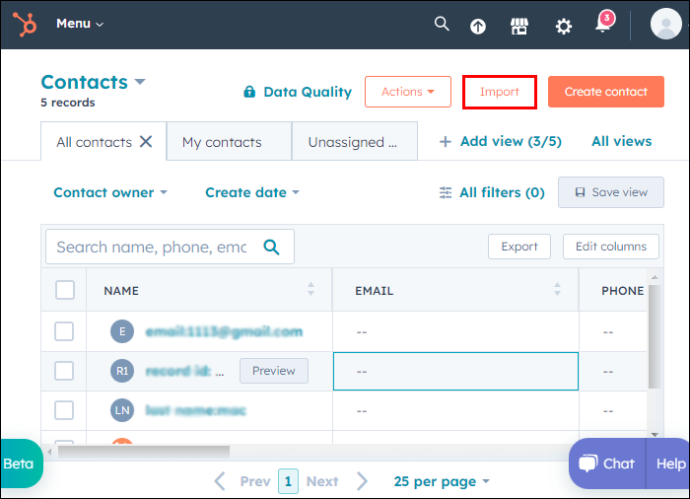
- Nhấp vào tiện ích có nội dung 'Bắt đầu nhập'.
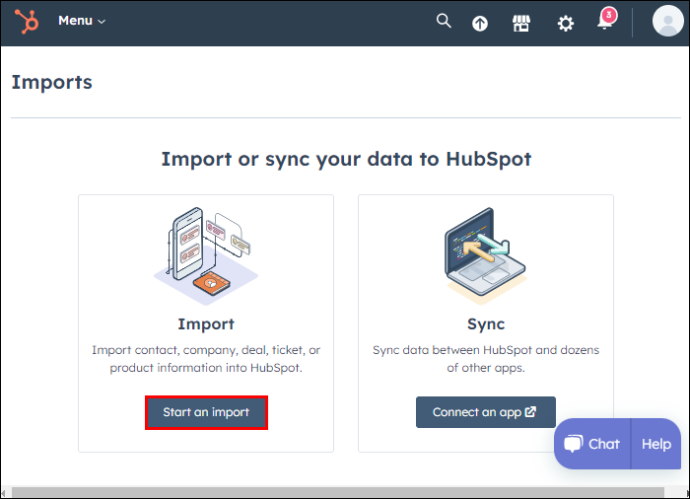
- HubSpot sẽ hỏi bạn muốn nhập nội dung gì. Chọn “Tệp từ máy tính” và nhấp vào “Tiếp theo” để tiếp tục.
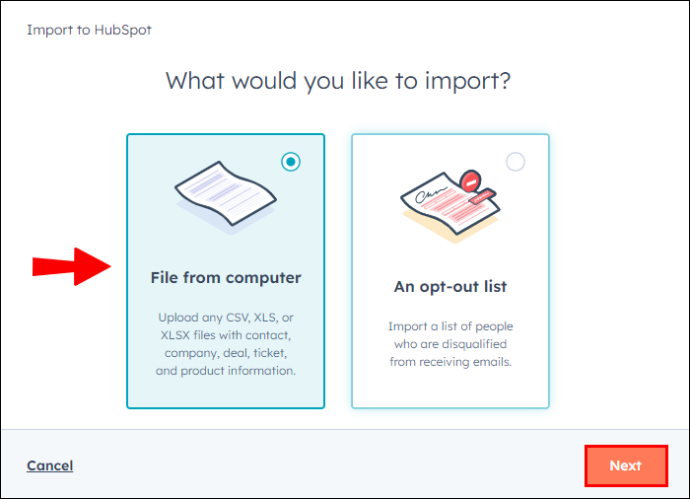
- Chọn tiện ích 'Một tệp', sau đó nhấp vào 'Tiếp theo'.
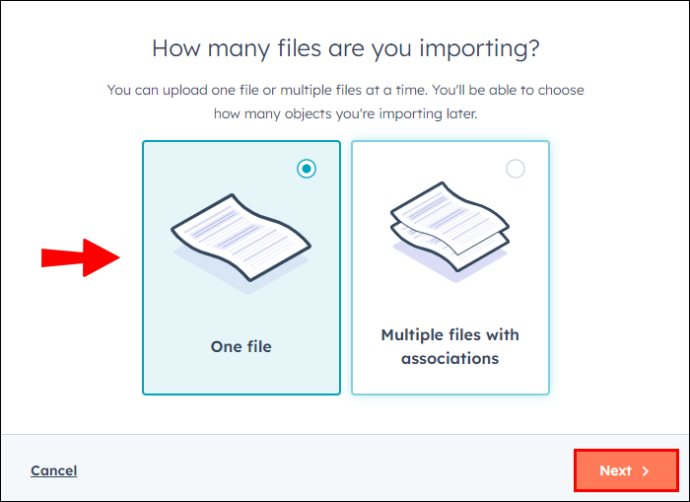
- Để giữ cho quy trình đơn giản, hãy chọn “Một đối tượng”. Nhấp vào “Tiếp theo” để tiếp tục.
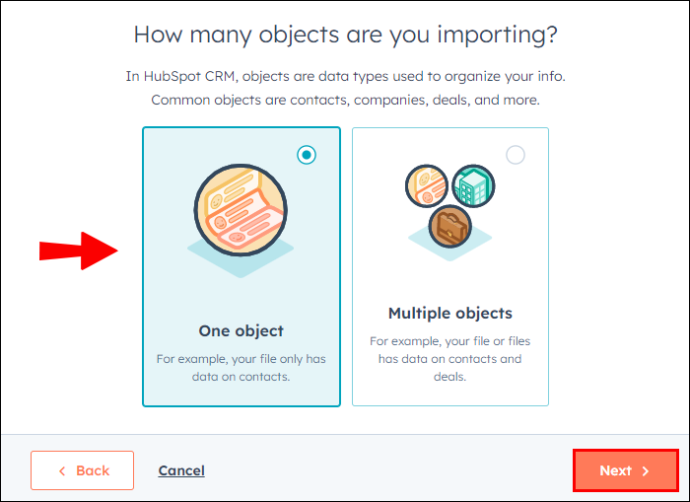
- Chọn “Danh bạ” và nhấp vào “Tiếp theo”.
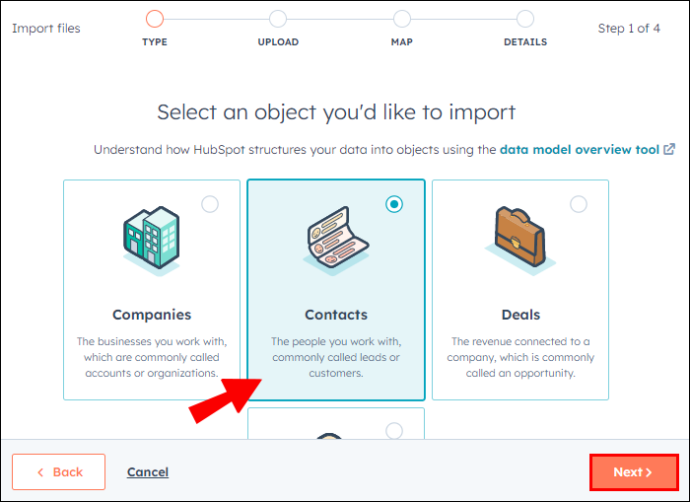
- Tải tệp chứa danh bạ của bạn lên từ máy cục bộ.
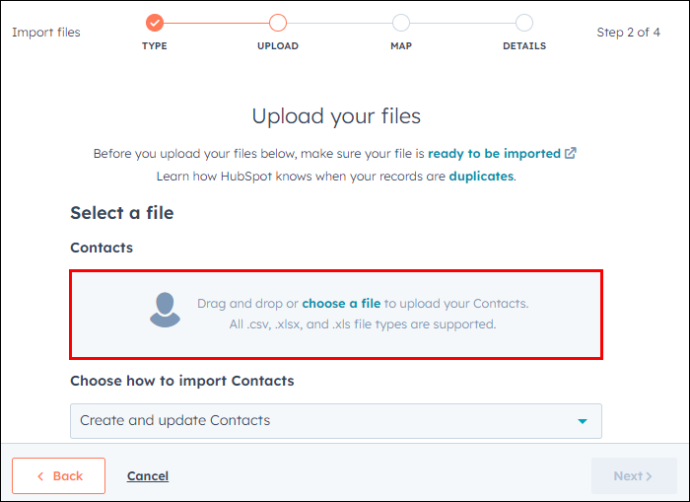
- Nếu bạn đang nhập danh bạ lần đầu tiên, hãy nhấp vào “Tiếp theo”. Nếu không, hãy đánh dấu hộp bên dưới hộp tải lên để tránh các liên hệ trùng lặp.
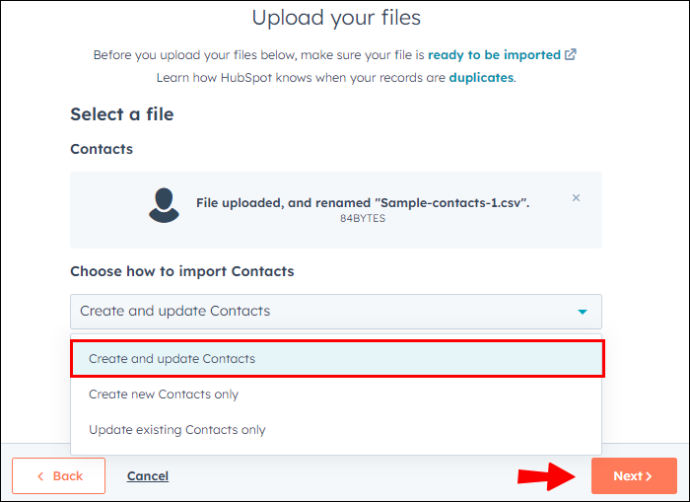
- HubSpot sẽ tự động hợp nhất các cột liên hệ cho bạn. Nếu có bất kỳ sự không nhất quán nào trong các cột, hãy sửa chúng và nhấp vào “Tiếp theo”.
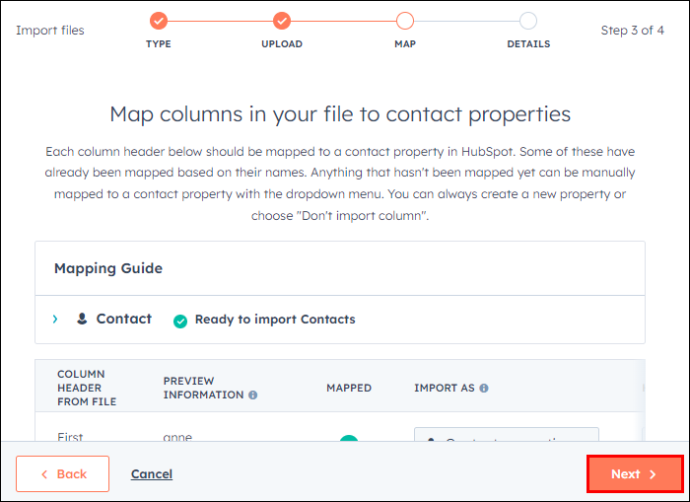
- Nhập một tên thích hợp cho danh sách liên lạc của bạn. Chọn các hộp tiếp theo, sau đó nhấp vào “Hoàn tất nhập”.
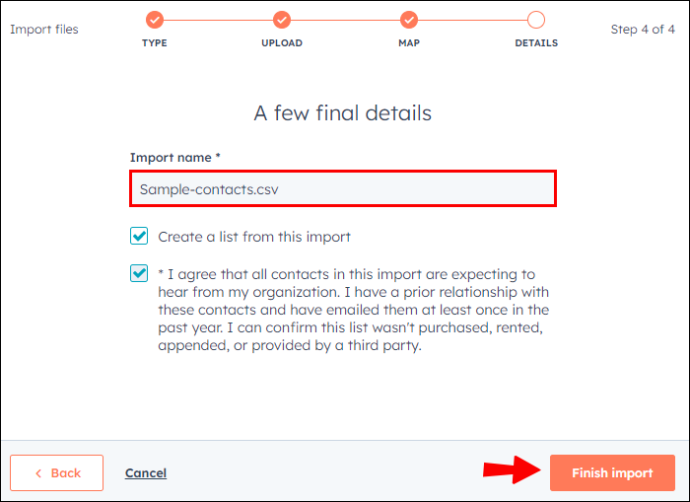
Trước khi nhập bất kỳ địa chỉ liên hệ nào vào HubSpot CRM của bạn, hãy đảm bảo rằng bạn có quyền liên hệ với họ. Nếu không, bạn có nguy cơ làm tổn hại danh tiếng của mình với tư cách là một doanh nghiệp và sức khỏe miền tổng thể của bạn.
Xin lưu ý thêm, việc có một quy ước đặt tên cho các mục nhập của bạn sẽ giúp sắp xếp đáng kể các liên hệ của bạn trên nền tảng.
Câu hỏi thường gặp bổ sung
HubSpot có phải là giải pháp CRM miễn phí không?
HubSpot cung cấp quyền truy cập miễn phí vào một số công cụ của mình, bao gồm cả CRM. Tuy nhiên, họ có các gói trả phí mà bạn có thể đăng ký để có các tính năng mạnh mẽ hơn nữa.
Bắt đầu xuất danh bạ HubSpot của bạn ngay bây giờ
Xuất danh bạ của bạn từ HubSpot cung cấp cho bạn một chiến lược sao lưu vững chắc và một lớp bảo mật bổ sung nếu có lỗ hổng hệ thống và mất dữ liệu trên nền tảng. Mặc dù việc một nền tảng lớn như vậy chịu tổn thất như vậy là điều không thể tin được, nhưng khả năng xảy ra không phải là không.
cách xóa tin nhắn đã gửi trên snapchat
Bạn đã bao giờ thử xuất danh bạ HubSpot của mình chưa? Bạn có gặp khó khăn kỹ thuật nào không? Làm thế nào bạn giải quyết chúng? Hãy chia sẻ suy nghĩ của bạn trong phần bình luận bên dưới.









